创建远程登录桌面(服务器)的快捷方式
作者: 本站原创 发布时间: 浏览: 次
作为职业站长,登录自己的服务器(远程桌面)是经常的事情,那么如何创建一个快速的远程登录方式呢,今天跟着秀站网一起来学学吧,绝对涨姿势!
1:点击任务栏左下角--运行: 在运行中输入mstsc
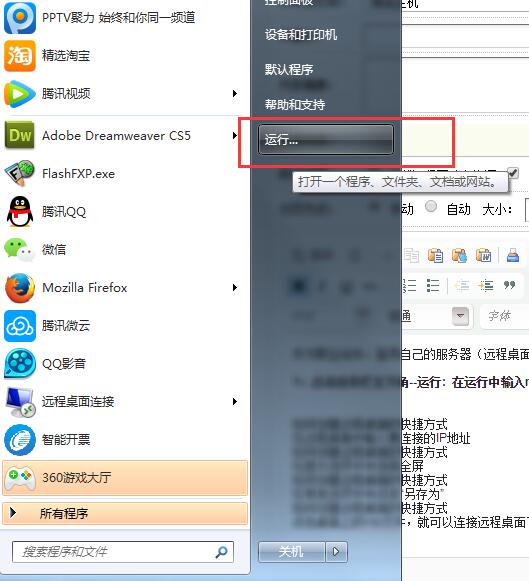
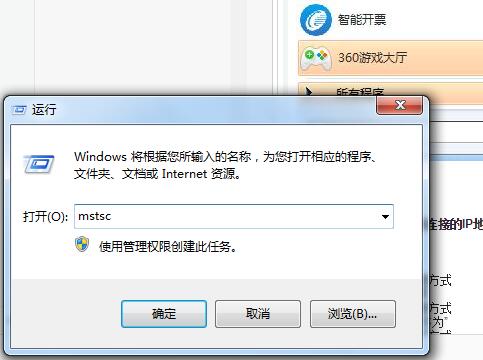
2:在远程桌面中输入要连接的IP地址

3:然后点击显示选项
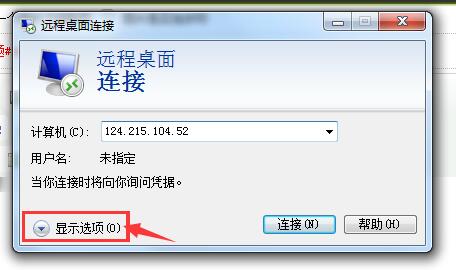
4:显示选项:填写用户名、勾选允许我保存数据、勾选剪切板及加载本地磁盘
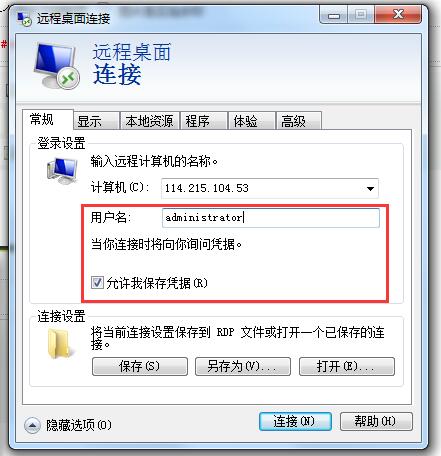
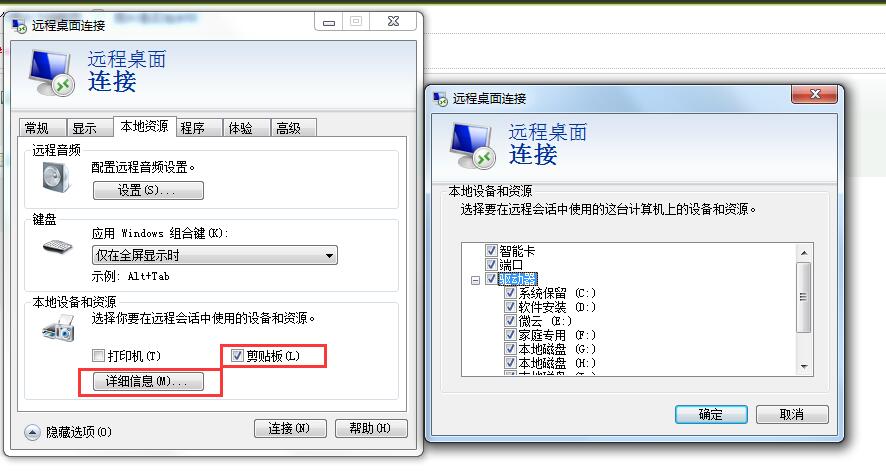
5:然后回到 常规选项卡 中点击“另存为”
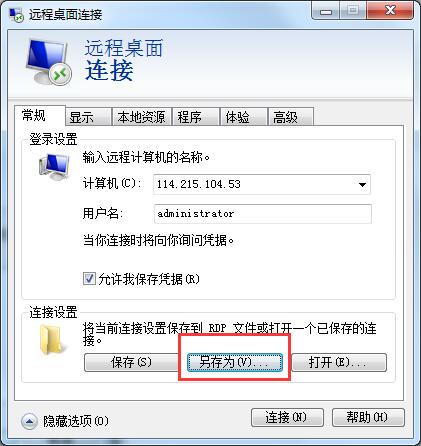
然后登录时候记录下您的密码,以后每次登录双击桌面上的rdp文件,就可以连接远程桌面了。
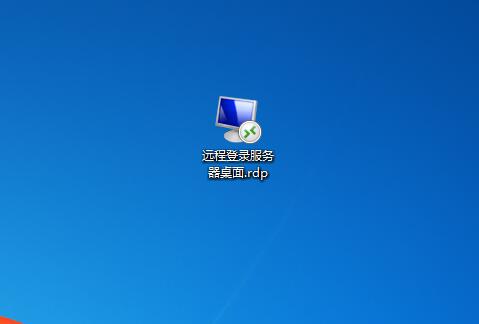
上一篇:微博快速提高收听观众方法